以下是对在Excel中进行数据表格逆透视处理的详细说明:
如下图所示,我们希望从左边表格的样式,转换成右边表格的样式结果。

一、传统方法(使用 Power Query)
适用软件:主要适用于 Microsoft Office Excel 用户。
操作步骤:
选中数据区域,在 “数据” 选项卡中点击 “来自表格 / 区域”。

这会跳转到 Power Query 的窗口中。
选中需要逆透视的几列数据,然后点击 “转换”,选择 “逆透视列”。

关闭窗口后,点击 “保留”,Excel 会自动新建一个表格,并将处理后的数据回传。

二、新方法(WPS 用户适用的公式法)
准备工作:首先把想要的字段列出来。
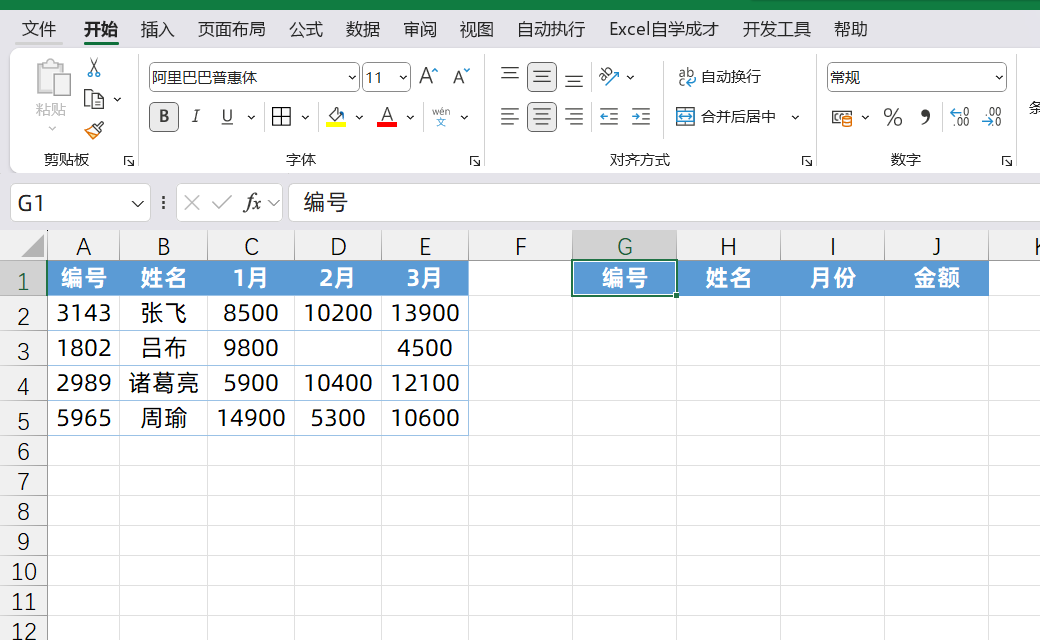
公式解析及应用:
编号列公式:=TOCOL(IF(C2:E5<>"",A2:A5,NA()),3)。其中标黄部分是数据区域,A2:A5 是编号对应的值。这个公式的作用是将满足条件(C2:E5 不为空)的区域 A2:A5 的值提取出来,并以列的形式展示。

姓名列公式:同理,将公式中的值更换为姓名对应的值,即=TOCOL(IF(C2:E5<>"",B2:B5,NA()),3)。

月份列公式:=TOCOL(IF(C2:E5<>"",C1:E1,NA()),3),将内容替换成对应月份内容值。
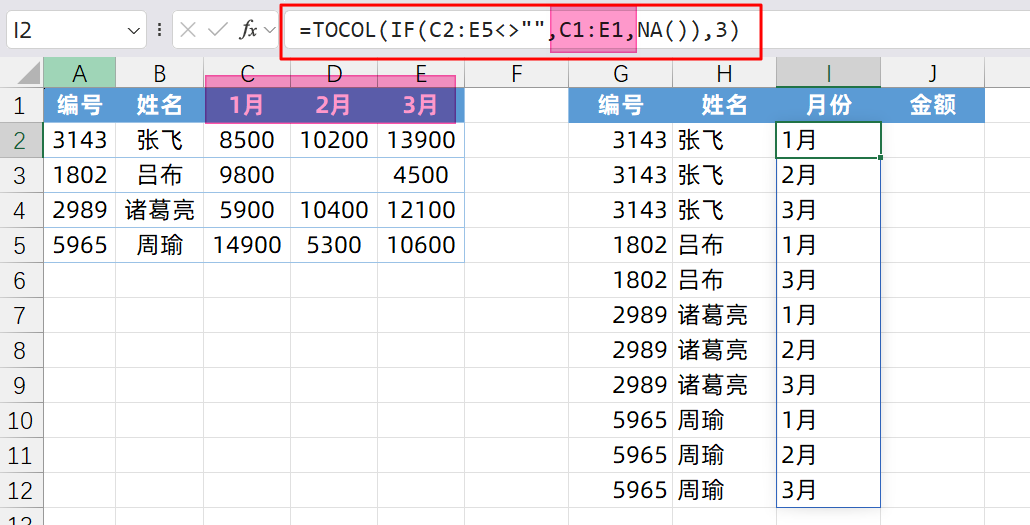
金额列公式:=TOCOL(IF(C2:E5<>"",C2:E5,NA()),3),将内容替换成对应金额的数据源。
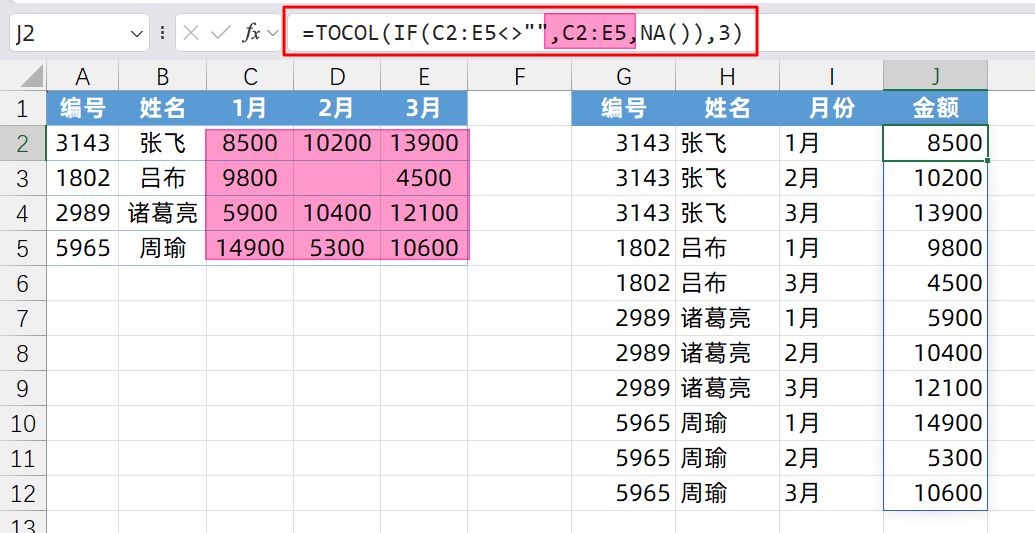
对于数据表格的逆透视处理,传统方法使用 Power Query 在 Microsoft Office Excel 中较为方便,但对于 WPS 用户可能无法使用该功能。新的公式法为 WPS 用户提供了一种简单且容易记忆的方式来实现逆透视效果,只需改动公式中的中间内容即可。学会这些技巧,可以根据不同的软件环境和需求选择合适的方法进行数据处理,提高工作效率。


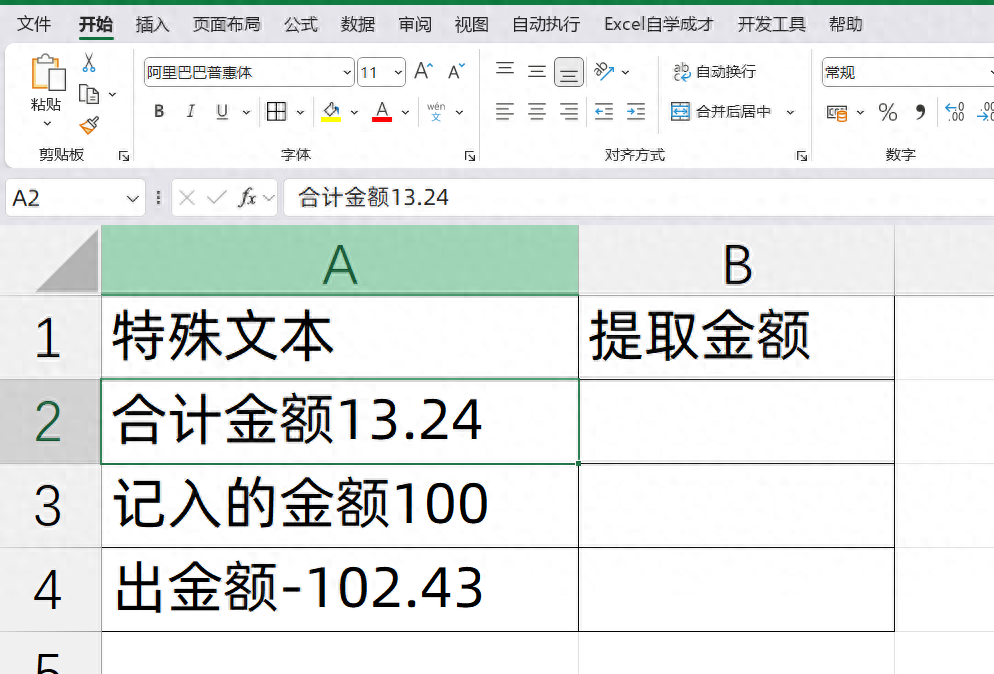
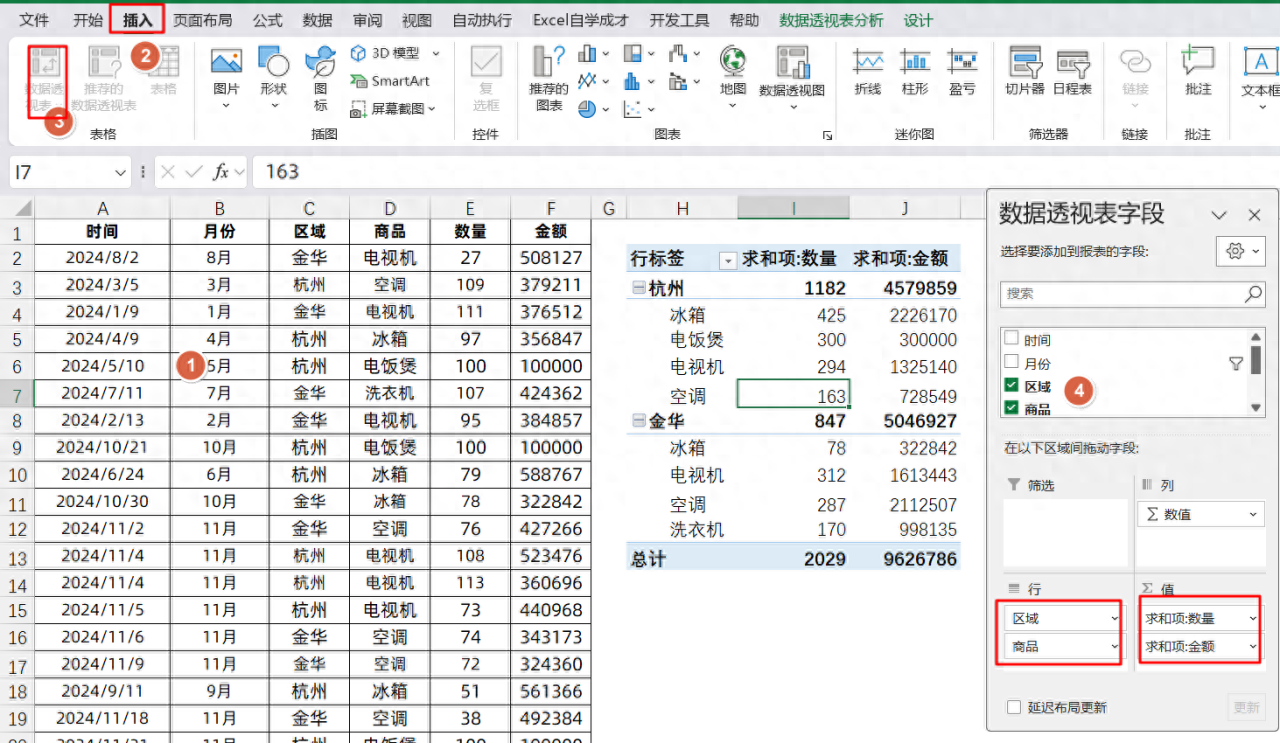


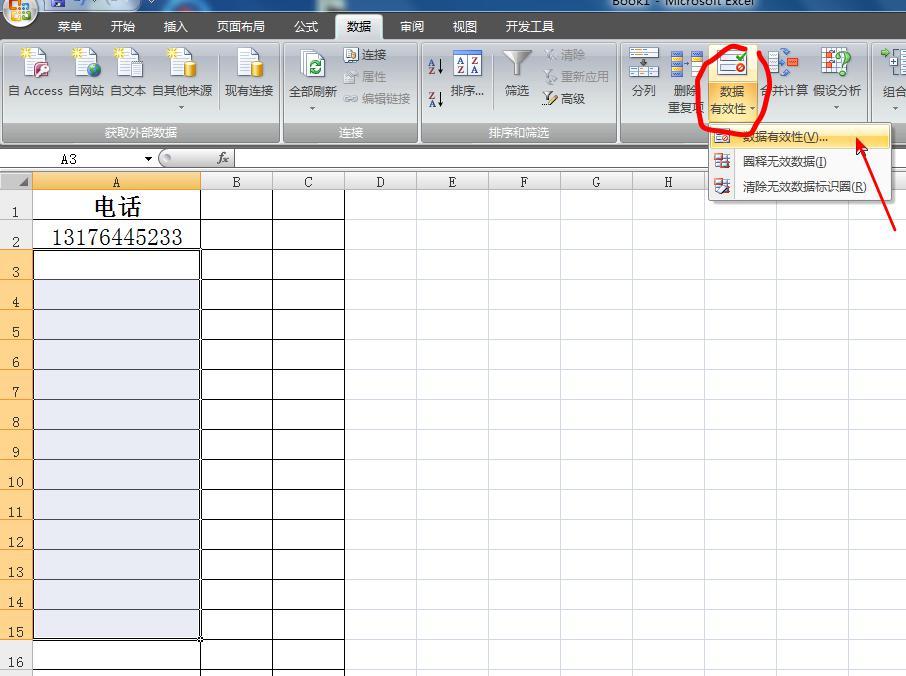
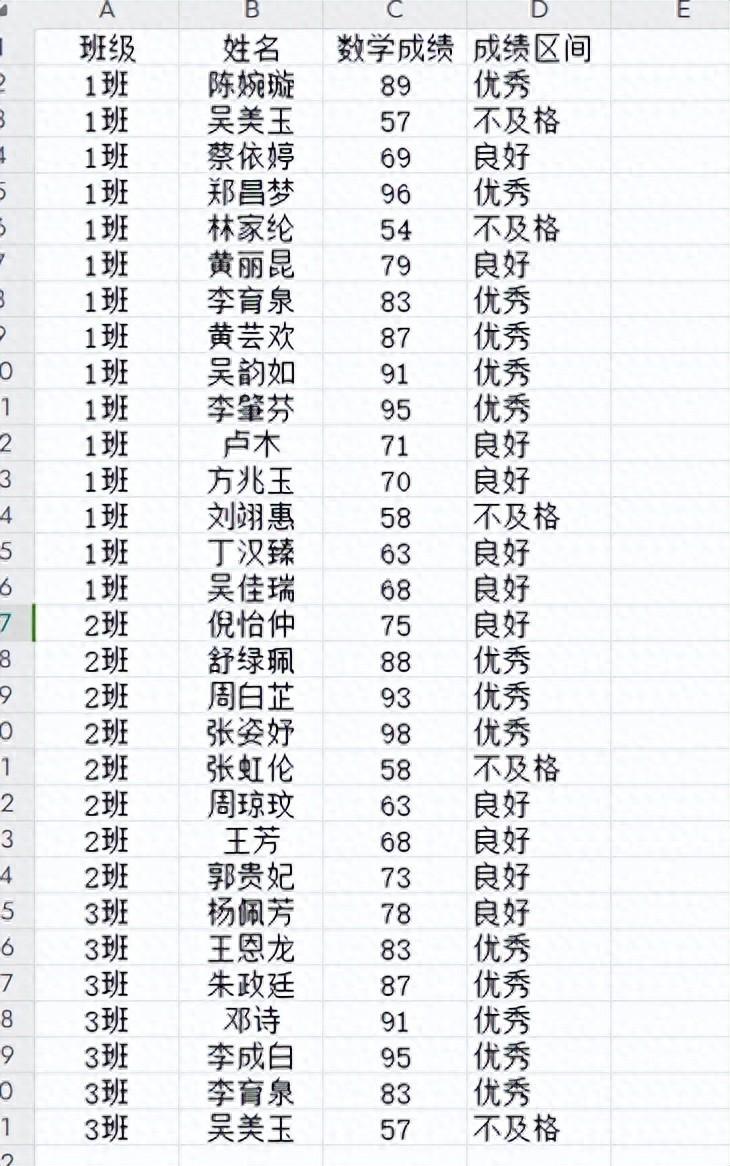
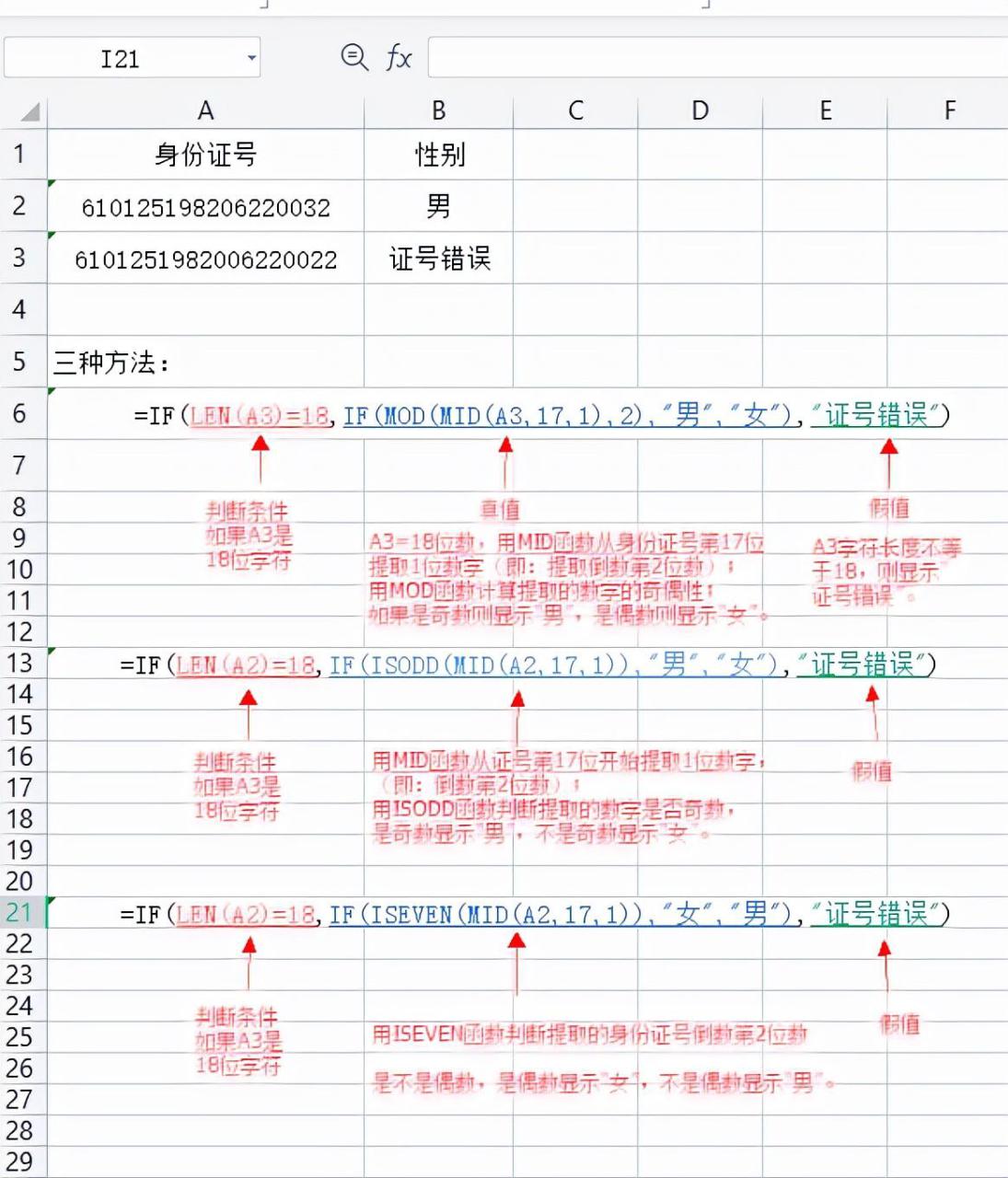
评论 (0)